In diesem Artikel werden die Grundlagen der Verwendung Ihres mobilen Rekorders erläutert.
Die Abbildungen in diesem Artikel können für jeden mobilen Rekorder variieren, die Anordnung der Tasten und die Anweisungen sind jedoch sehr ähnlich.
Legen Sie die Batterie ein
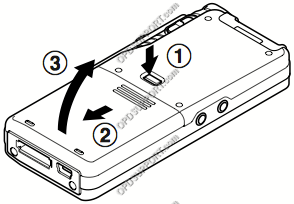
- Drücken Sie leicht auf die Entriegelungstaste der Akkuabdeckung und öffnen Sie dann die Akkuabdeckung.
- Legen Sie die Batterie ein und achten Sie dabei auf die Ausrichtung.
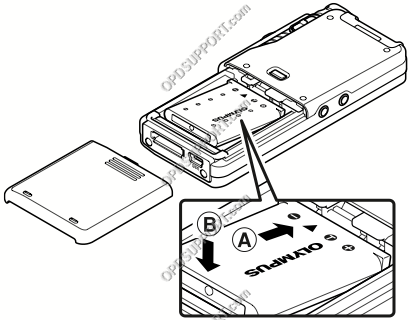
- Schieben Sie die Abdeckung zurück, bis sie einrastet.
Anschließen der Dockingstation
Der DS-7000 wird mit der Dockingstation geliefert, die Dockingstation ist jedoch ein optionales Element, das für andere kompatible Rekorder separat erworben werden kann.
- Schließen Sie das kleinere Ende des USB-Kabels an der Rückseite des Docks an. Verbinden Sie das größere Ende mit dem Computer.

- Verbinden Sie das Netzteil mit der kleinen runden Buchse.
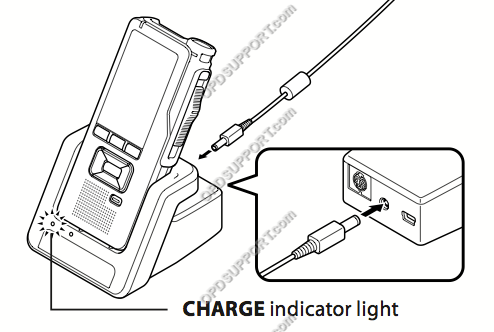
Sich mit dem Gerät vertraut machen
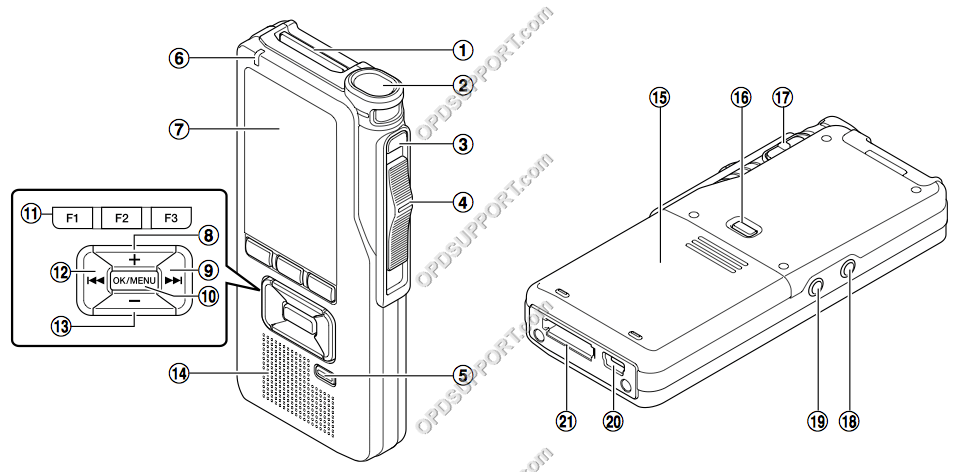
| 1 SD-Kartensteckplatz | 12 Rückspultaste |
| 2 Mikrofon | 13 Lautstärke – Taste |
| 3 Schaltfläche NEU | 14 Lautsprecher |
| 4 Schiebeschalter (REC / STOP / PLAY / REV) | 15 Batterieabdeckung |
| 5 ERASE-Taste | 16 Entriegelungstaste der Batterieabdeckung |
| 6 Aufnahmeanzeige | 17 POWER (ON/OFF)-Schalter |
| 7 Anzeige | 18 Kopfhöreranschluss |
| 8 Lautstärke + Taste | 19 Mikrofonbuchse |
| 9 Schneller Vorlauf | 20 USB-Anschluss |
| 10 OK / MENU-Taste | 21 Dockingstation-Anschluss |
| 11 Funktionstasten (F1, F2, F3). |
So erstellen Sie ein neues Diktat
- Schalten Sie das Gerät ein.
- Wenn bereits Diktate auf dem Gerät vorhanden sind, drücken Sie die Taste „NEU“, sobald das Gerät in die Hauptanzeige geladen wird, um ein neues Diktat zu erstellen.
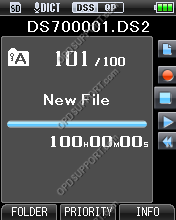
- Schieben Sie den Schiebeschalter in die Position „REC“, um mit der Aufnahme zu beginnen. Die LED leuchtet rot.

So pausieren Sie während eines Diktats
- Falls Sie das laufende Diktat unterbrechen müssen, schieben Sie den Schiebeschalter in die Position „STOP“.
- Wenn Sie bereit sind, das Diktat fortzusetzen, schieben Sie den Schiebeschalter in die Position „REC“.
So beenden Sie ein Diktat
- Schieben Sie den Schiebeschalter in die Position „STOP“. Jetzt können Sie das Gerät an den PC anschließen und Ihre Diktate herunterladen. Alternativ können Sie mit der Erstellung weiterer Diktate fortfahren, indem Sie auf „NEU“ drücken.
So überprüfen Sie ein Diktat
- Wenn Sie ein Diktat überprüfen müssen, z. B. wenn Sie vom Telefon unterbrochen wurden, schieben Sie den Schiebeschalter in die Position „STOP“, um das Diktieren des aktuellen Diktats zu beenden.
- Schieben Sie den Schiebeschalter in die Position „REV“, um das Diktat zu überprüfen.
- Lassen Sie den Schiebeschalter los, um in die Position „PLAY“ zu gehen, wenn Sie weit genug in das Diktat hineingeschaut haben. Das Diktat wird automatisch bis zum Ende wiedergegeben.
So navigieren Sie zwischen Diktaten
- Drücken Sie zweimal die Taste „Zurückspulen“, um zur vorherigen Datei zu gehen, oder drücken Sie zweimal die Taste „Schneller Vorlauf“, um zur nächsten Datei zu gehen.
Teil eines Diktats überschreiben
- Drücken Sie die Taste „Schneller Vorlauf“ oder „Zurückspulen“, um das Diktat auszuwählen, das Sie bearbeiten möchten.
- Bewegen und halten Sie den Schiebeschalter in die Position „REV“, bis Sie an der Stelle im Diktat sind, die Sie überschreiben möchten.
- Schieben Sie den Schiebeschalter in die Position „STOP“ und bestätigen Sie, dass Sie sich an der richtigen Stelle in der Aufnahme befinden.
- Schieben Sie den Schiebeschalter in die Position „REC“, um mit dem Überschreiben des Diktats zu beginnen.
- Schieben Sie den Schiebeschalter in die Position „STOP“, um das Überschreiben des Diktats zu beenden.
So löschen Sie Dateien
Bitte beachten Sie, dass eine gelöschte Datei nicht wiederhergestellt werden kann.
- Drücken Sie die Taste „Fast Forward“ oder „Rewind“, um die Datei auszuwählen, die Sie löschen möchten.
- Drücken Sie die „LÖSCHEN“-Taste und drücken Sie „+“, um „Datei löschen“ auszuwählen. Im Ordner löschen bedeutet, dass alle Dateien im Ordner gelöscht werden.
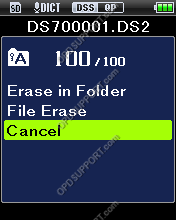
- Drücken Sie „+“, um „Start“ auszuwählen, und drücken Sie dann die Taste „OK/MENU“. Die Anzeige wechselt zu Löschen! und der Löschvorgang beginnt und zeigt dann Erase Done an.

So fügen Sie eine Aufnahme ein
- Drücken Sie die Taste „Schneller Vorlauf“ oder „Zurückspulen“, um das Diktat auszuwählen, das Sie bearbeiten möchten
- Schieben Sie den Schiebeschalter auf „REV“, um die Aufnahme zu überprüfen
- Lassen Sie den Schiebeschalter los, um in die Position „PLAY“ zu gehen, wenn Sie an der Stelle sind, an der Sie die Aufnahme einfügen möchten.
- Drücken Sie während der Wiedergabe der Datei die Taste „F1“, um eine zusätzliche Aufnahme einzufügen. Das Display zeigt Insert Rec?
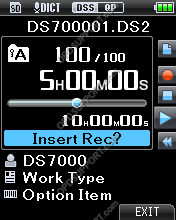
- Schieben Sie den Schiebeschalter in die Position „REC“, um mit dem Einfügen der zusätzlichen Aufnahme zu beginnen. Das Display zeigt Insert Rec und die Aufnahmezeit

- Schieben Sie den Schiebeschalter in die Position „STOP“, um das Einfügen der zusätzlichen Aufnahme zu beenden.
- Drücken Sie dann „F3“, um den Insert-Aufnahmemodus zu verlassen
Teillöschung
- Schieben Sie den Schiebeschalter auf „REV“, um die Aufnahme zu überprüfen
- Lassen Sie den Schiebeschalter los, um in die „PLAY“-Position zu gehen, wenn Sie am Punkt zum Löschen sind
- Drücken Sie während der Wiedergabe die Taste „ERASE“. Auf dem Display wird Löschstart angezeigt.

- Die Datei wird weiter abgespielt, wenn Sie den Endpunkt erreicht haben, den Sie löschen möchten. Drücken Sie zur Bestätigung „ERASE“.
- Wenn Sie die Taste „F1“ drücken, springt die Wiedergabe zurück und beginnt am Startpunkt der teilweisen Löschung neu. Die Wiedergabe wird bis zum Ende der Datei fortgesetzt oder bis der Endpunkt des teilweisen Löschens bestätigt wird.
- Wenn Sie die Taste „F2“ drücken, springt die Wiedergabe zum Ende der Datei.
- Die Startzeit des Löschvorgangs und die Endzeit des Löschvorgangs werden abwechselnd 8 Sekunden lang angezeigt. Bestätigen des teilweisen Löschens Drücken Sie die Taste „LÖSCHEN“ oder wenn Sie es abbrechen möchten, drücken Sie „F3“.
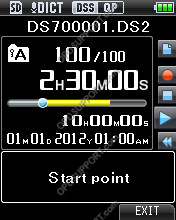
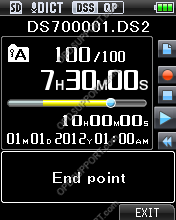
- Wenn Sie mit dem teilweisen Löschen beginnen, wechselt die Anzeige zu Teillöschung und dann zu Teillöschung abgeschlossen.
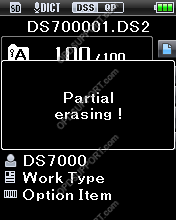
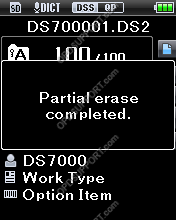
Senden Sie Ihre Diktate
Sobald Sie Ihre Aufzeichnungen erstellt haben, können Sie Ihre Aufzeichnungen herunterladen und sie über die folgenden Methoden senden. Die ODMS-Software verfügt über automatisierte Funktionen, die für einen reibungslosen Arbeitsablauf konfiguriert werden können. Standard ist jedoch die Basissoftware und bietet daher nicht so viele automatisierte Funktionen.
- Netzwerkordnerfreigabe (Für ODMS-Benutzer folgen Sie dieser Anleitung Hier und für Standardbenutzer folgen Sie dieser Anleitung Hier)
- E-Mail (Für ODMS-Benutzer folgen Sie dieser Anleitung Hier und für Standardbenutzer folgen Sie dieser Anleitung Hier)
- FTP (Für ODMS-Benutzer folgen Sie dieser Anleitung Hier)
- Spracherkennung im Hintergrund (Für ODMS-Benutzer folgen Sie dieser Anleitung Hier)
Weitere Informationen
Wenn Sie mehr über die Olympus-Software erfahren möchten, werfen Sie bitte einen Blick auf die Überblick über die ODMS R6-GUI und der DSS Player Standard R2 Übersicht
